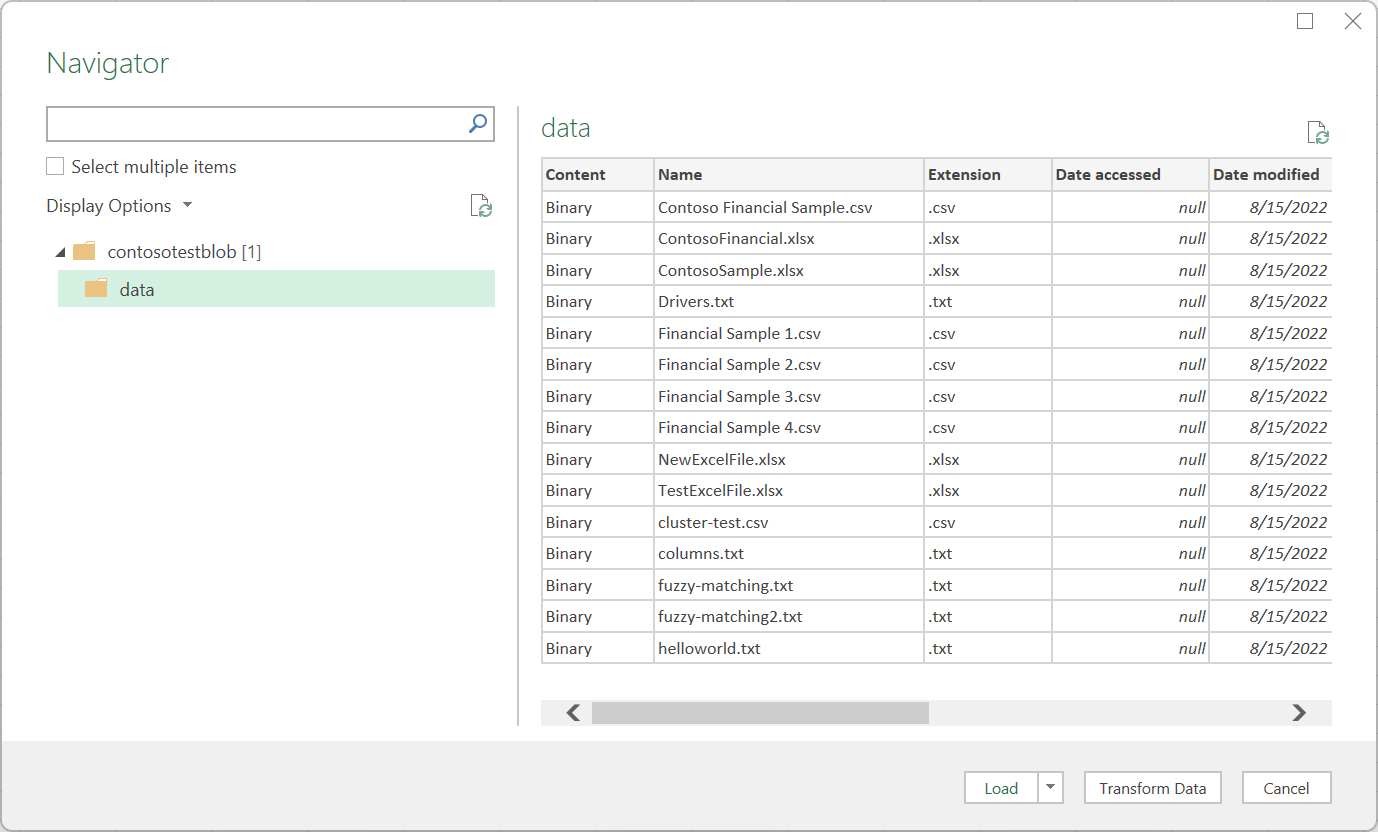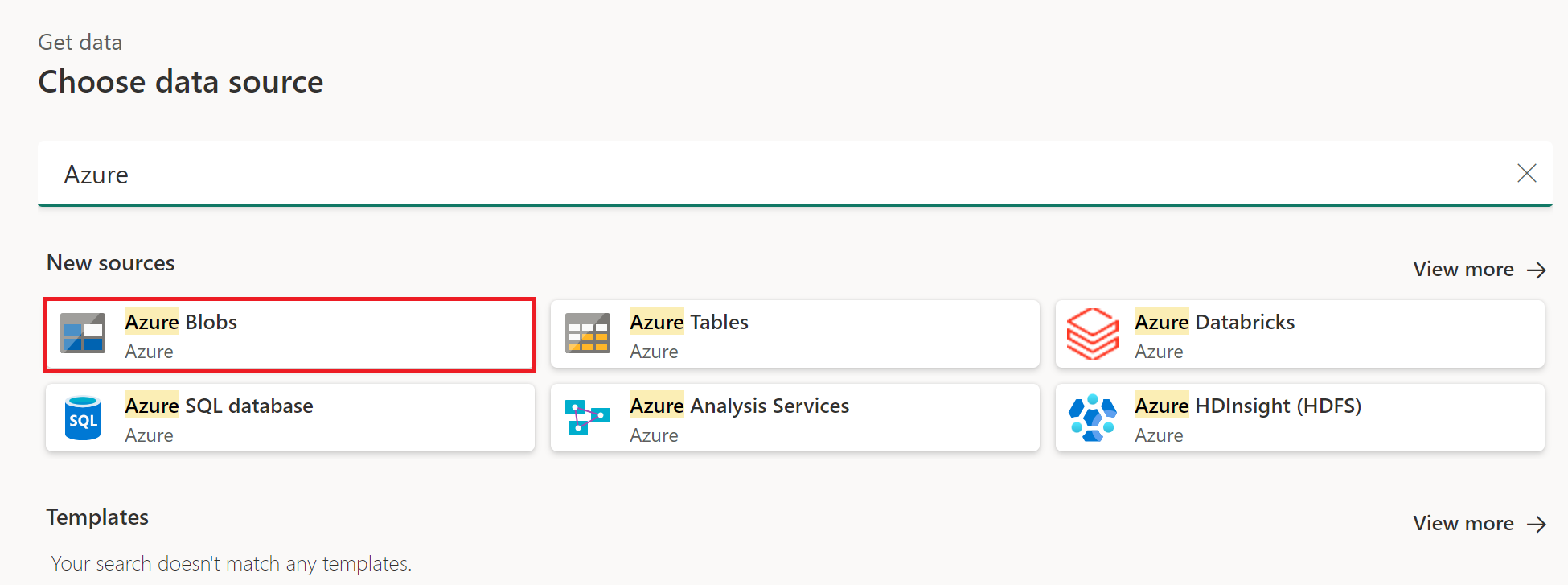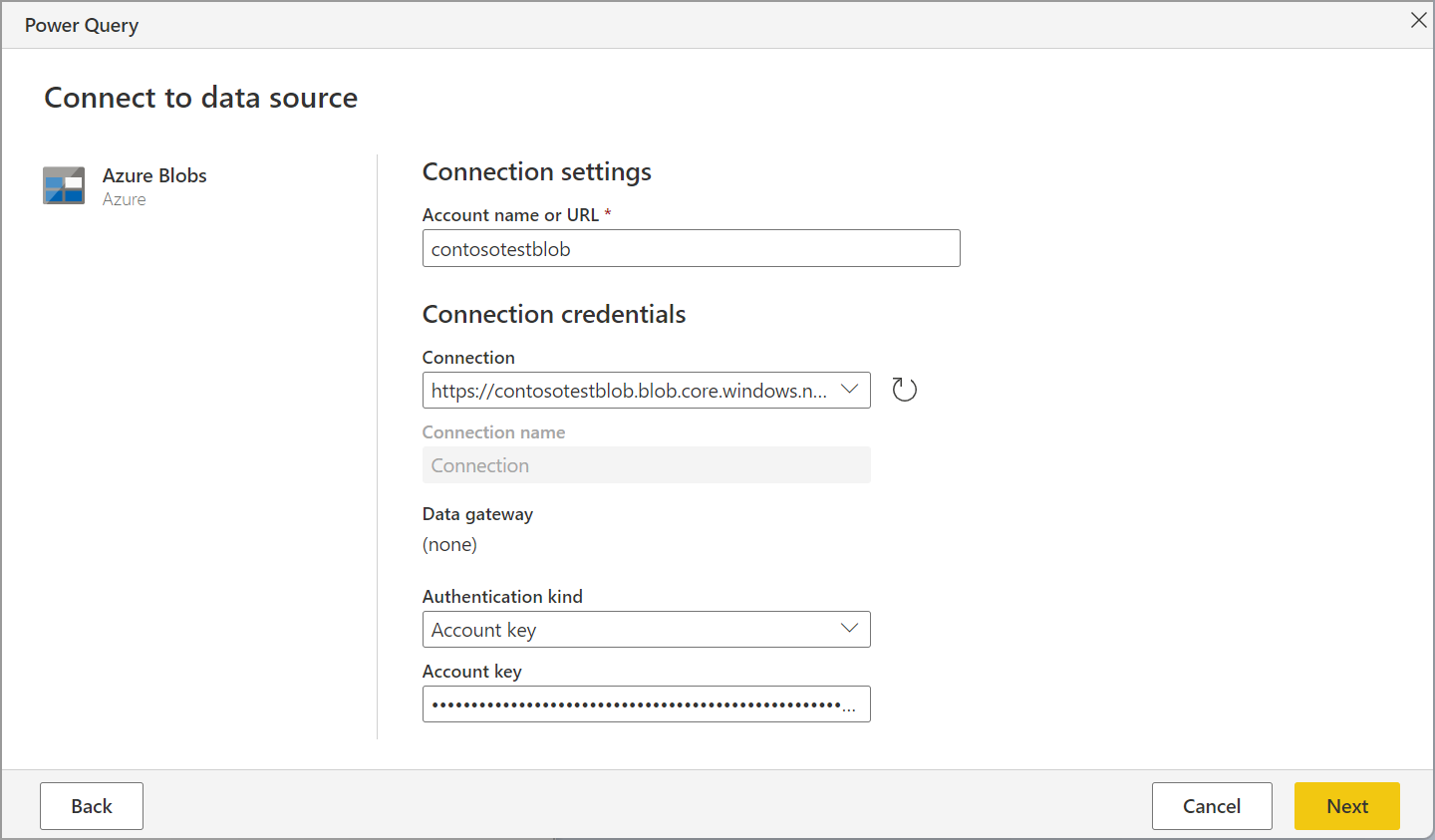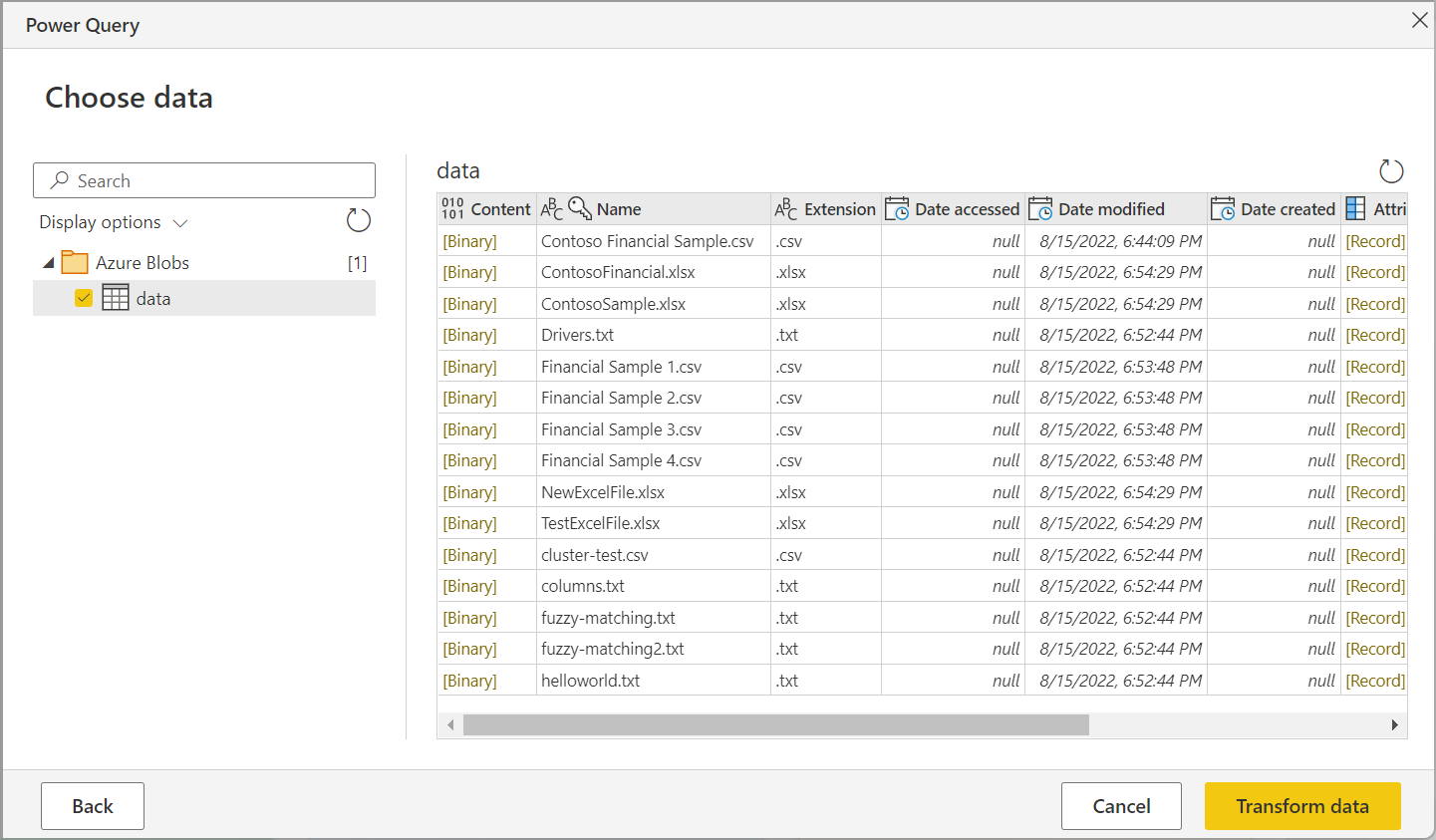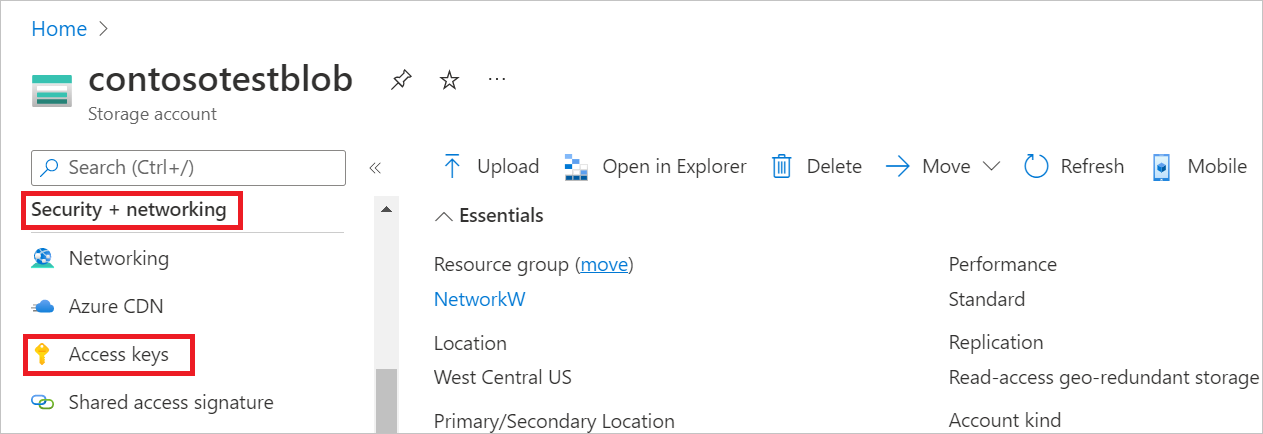Azure Blob Storage
Shrnutí
| Položka | Popis |
|---|---|
| Stav vydání | Všeobecná dostupnost |
| Produkty | Excel Power BI (sémantické modely) Power BI (toky dat) Prostředky infrastruktury (Tok dat Gen2) Power Apps (toky dat) Dynamics 365 Customer Insights Analysis Services |
| Podporované typy ověřování | Anonymní Klíč účtu Účet organizace Sdílený přístupový podpis (SAS) Instanční objekt |
| Referenční dokumentace k funkcím | AzureStorage.BlobContents AzureStorage.Blobs |
Poznámka:
Typ ověřování instančního objektu není podporován při použití místní brány dat nebo brány dat virtuální sítě.
Poznámka:
Některé funkce můžou být přítomné v jednom produktu, ale ne jiné kvůli plánům nasazení a možnostem specifickým pro hostitele.
Požadavky
Předplatné Azure. Přejděte na Získat bezplatnou zkušební verzi Azure.
Účet služby Azure Blob Storage. Postupujte podle pokynů v tématu Vytvoření účtu úložiště. Tento článek předpokládá, že jste už vytvořili účet služby Azure Blob Storage a nahráli do něj datové soubory.
Podporované funkce
- Import
Připojení ke službě Azure Blob Storage z Power Query Desktopu
Připojení ke službě Azure Blob Storage:
V prostředí získat data vyberte Azure Blob Storage . Možnosti získání dat v Power Query Desktopu se mezi aplikacemi liší. Další informace o tom, jak Power Query Desktop získat data pro vaši aplikaci, najdete v části Kde získat data.
Ve službě Azure Blob Storage zadejte název účtu nebo adresu URL účtu služby Azure Blob Storage. Pak vyberte OK.
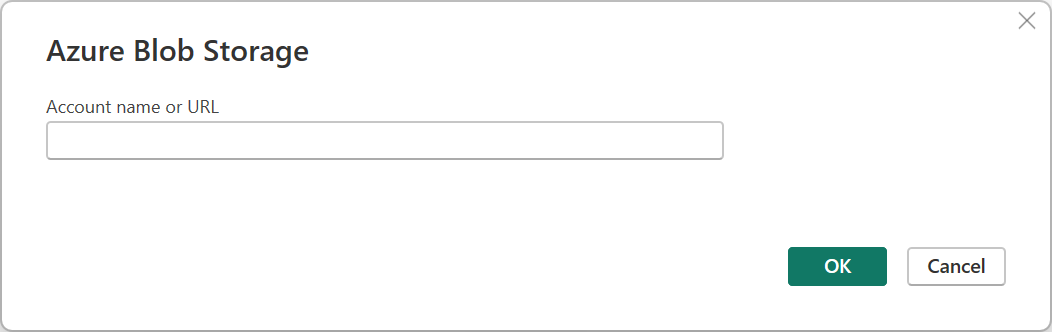
Pokud se k tomuto účtu připojujete poprvé, vyberte metodu ověřování anonymního, organizačního účtu, klíče účtu nebo sdíleného přístupového podpisu (SAS) a přihlaste se k účtu služby Azure Blob Storage. Další informace: Zkopírování klíče účtu ze služby Azure Blob Storage
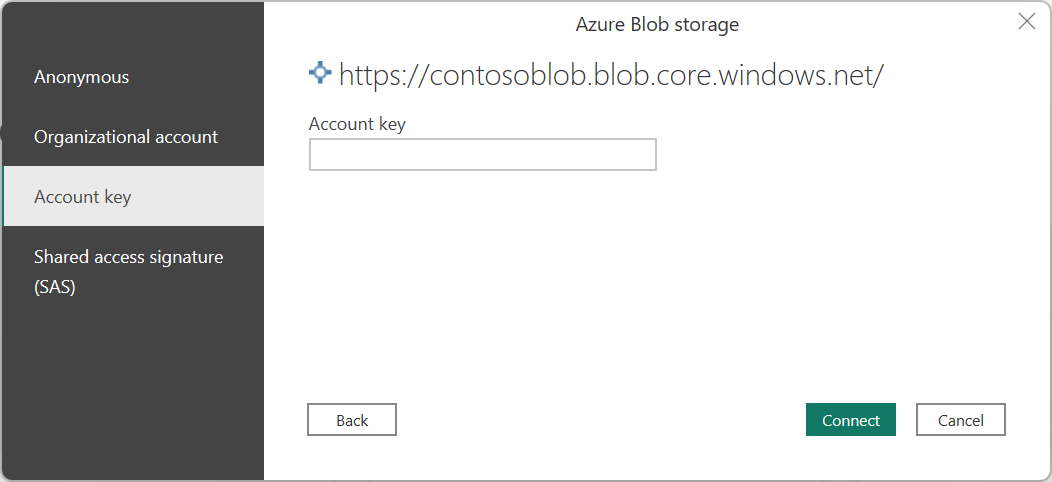
Další informace o používání a správě ověřování najdete v tématu Ověřování v desktopových aplikacích.
Vyberte Připojit.
V dialogovém okně Navigátor se zobrazí soubory, které jste nahráli do účtu služby Azure Blob Storage. Vyberte kontejnery, které chcete použít, a pak vyberte transformovat data v Power Query nebo Načíst , aby se data načetla.
Připojení ke službě Azure Blob Storage z Power Query Online
Připojení ke službě Azure Blob Storage:
V prostředí získat data vyberte možnost Azure Blobs. Různé aplikace mají různé způsoby, jak získat prostředí dat v Power Query Online. Další informace o tom, jak získat data z aplikace do Power Query Online, najdete v části Kde získat data.
V nastavení připojení zadejte název účtu nebo adresu URL účtu služby Azure Blob Storage.
Volitelně můžete zadat název místní brány dat, kterou potřebujete.
Vyberte typ ověřování používaný pro přístup k úložišti objektů blob.
- Anonymní: Vaše úložiště objektů blob je nastavené pro anonymní přístup. Pokračujte výběrem tlačítka Další.
- Klíč účtu: Úložiště objektů blob je nastavené tak, aby vyžadovalo klíč účtu. Do zadaného textového pole zadejte klíč účtu a pokračujte výběrem možnosti Další . Další informace: Zkopírování klíče účtu ze služby Azure Blob Storage
- Účet organizace: Výběrem možnosti Přihlásit se přihlaste ke svému účtu úložiště. Budete přesměrováni na přihlašovací stránku vaší organizace. Podle pokynů se přihlaste k účtu. Jakmile se přihlásíte, pokračujte výběrem možnosti Další .
- Sdílený přístupový podpis (SAS):: Pokud chcete načíst token SAS, přejděte na portal.azure.com, přejděte k prostředku a v části Zabezpečení a sítě vyberte Sdílený přístupový podpis a posuňte se dolů a zobrazte token SAS. Vložte hodnotu do pole tokenu SAS a vyberte Další.
- Instanční objekt: Zadejte ID tenanta, ID klienta instančního objektu a klíč instančního objektu a pak vyberte Další.
Další informace o používání a správě ověřování najdete v Tématu Připojení a ověřování v Power Query Online.
Vyberte Další.
Na obrazovce Navigátor se zobrazí soubory, které jste nahráli do účtu služby Azure Blob Storage. Vyberte kontejnery, které chcete použít, a pak vyberte Transformovat data.
Kopírování klíče účtu ze služby Azure Blob Storage
Načtení klíče účtu služby Azure Blob Storage pro použití při ověřování účtu v Power Query:
Přihlaste se k portálu Azure.
Vyhledejte svůj účet služby Azure Blob Storage.
V podokně nabídek účtu úložiště v části Zabezpečení a sítě vyberte Přístupové klíče.
V části klíč1 vyhledejte hodnotu Klíč. Vyberte Zobrazit vedle hodnoty klíče.
Výběrem ikony Kopírovat do schránky zkopírujte hodnotu Klíče.
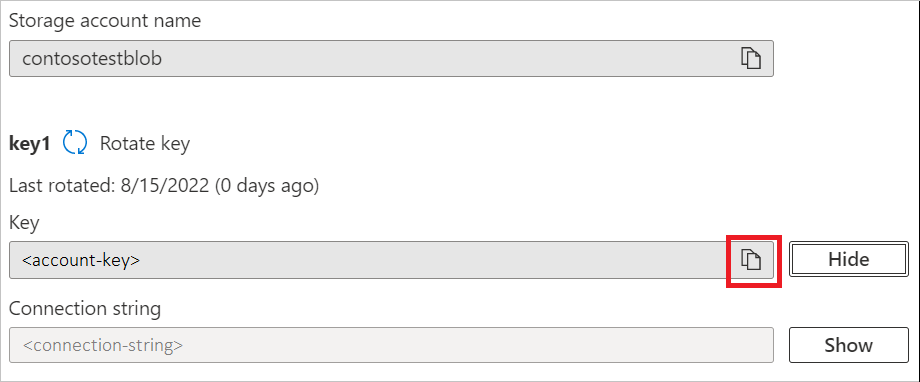
Omezení
Následující omezení platí pro konektor Služby Blob Storage v Power Query.
Power Query Online a Azure Storage jsou ve stejné oblasti
Přímý přístup k účtu Azure Storage s povolenou bránou firewall a ve stejné oblasti jako Power Query Online se nepodporuje. K tomuto omezení dochází, protože služby Power Query při nasazení ve stejné oblasti jako účet úložiště Azure používají privátní IP adresy Azure ke komunikaci. Další podrobnosti najdete v dokumentaci k Azure týkající se zabezpečení sítě úložiště.
Pokud chcete toto omezení obejít a povolit přístup ke službě Azure Storage z Power Query Online ve stejné oblasti, použijte jednu z následujících metod: